Συνεχίζουμε να εξετάζουμε τα οικιακά δίκτυα χαμηλού ρεύματος. Σε αυτό το άρθρο θέλω να θίξω ένα πολύ σχετικό θέμα σήμερα - τοπικό δίκτυο υπολογιστών στο σπίτι.
Είμαστε περιτριγυρισμένοι από όλο και περισσότερες συσκευές που μπορούν να συνδεθούν σε ένα τοπικό δίκτυο υπολογιστών ή στο παγκόσμιο Διαδίκτυο. Ας δούμε πώς να οργανώσετε τη σύνδεση πολλών υπολογιστών ή συσκευών τοπικό δίκτυο. Πώς να οργανώσετε την πρόσβαση στο Διαδίκτυο μέσω ενός τοπικού δικτύου, ώστε κάθε συσκευή που είναι συνδεδεμένη στο δίκτυο να έχει πρόσβαση στο παγκόσμιο Διαδίκτυο. Θα εξετάσουμε επίσης πώς να δημιουργήσετε ένα ασύρματο τοπικό δίκτυο χρησιμοποιώντας Wi-Fi.
Τοπικό δίκτυο μεταξύ υπολογιστών
Για να συνδέσετε πολλούς υπολογιστές σε ένα τοπικό δίκτυο, χρησιμοποιείται μια ειδική συσκευή - διακόπτης (διακόπτης).
Ο διακόπτης έχει αρκετές υποδοχές - θύρες, στις οποίες χρησιμοποιείται ειδικό καλώδιο συνεστραμμένο ζευγάριΤο UTP-5e συνδέει υπολογιστές ή άλλες συσκευές. Το συνεστραμμένο ζεύγος είναι πτυχωμένο και στις δύο πλευρές με ειδικούς συνδέσμους RJ-45. Αυτή η τεχνολογία ενσύρματης σύνδεσης ονομάζεται Ethernet.
Σύνδεση στο Διαδίκτυο μέσω τοπικού δικτύου
Υπάρχει μια έννοια τοπικό δίκτυο υπολογιστών LAN, είναι εσωτερικό, συζητήσαμε τον τρόπο δημιουργίας του παραπάνω. Υπάρχει επίσης παγκόσμιο δίκτυο υπολογιστών WAN, είναι εξωτερική.
Ας δούμε πώς να συνδέσουμε συσκευές συνδεδεμένες στο τοπικό μας δίκτυο στο παγκόσμιο Διαδίκτυο. Έτσι ώστε από κάθε ξεχωριστή συσκευή μας οικιακό δίκτυο(επιτραπέζιος υπολογιστής, φορητός υπολογιστής, συσκευή αναπαραγωγής πολυμέσων δικτύου, TV) θα μπορούσαμε να έχουμε πρόσβαση μέσω του παρόχου Διαδικτύου μας στο παγκόσμιο Διαδίκτυο.
Για το σκοπό αυτό, χρησιμοποιείται μια ειδική συσκευή - δρομολογητής (δρομολογητής).
Ο δρομολογητής διαθέτει ξεχωριστή θύρα WAN, στην οποία είναι συνδεδεμένο ένα καλώδιο συνεστραμμένου ζεύγους από τον πάροχο Internet. Μέσω αυτής της θύρας, το τοπικό μας δίκτυο συνδέεται με το παγκόσμιο Διαδίκτυο.
Επίσης, ανάλογα με το μοντέλο, ο δρομολογητής διαθέτει πολλές θύρες LAN για τη σύνδεση συσκευών τοπικού δικτύου. Συνήθως πρόκειται για τέσσερις ή περισσότερες θύρες.
Γενικά, ένας δρομολογητής αρκεί για να δημιουργήσει ένα τοπικό δίκτυο και να οργανώσει την πρόσβασή του στο Διαδίκτυο. Εάν δεν υπάρχουν αρκετές θύρες για τη σύνδεση συσκευών στο εσωτερικό δίκτυο LAN, τότε πρέπει επιπλέον να χρησιμοποιήσετε έναν διακόπτη.
Στο παρακάτω σχήμα, μόλις έδειξα την επιλογή όταν ορισμένες συσκευές συνδέονται μέσω δρομολογητή και κάποιες μέσω διακόπτη.
Το καλώδιο από τον πάροχο Internet είναι συνδεδεμένο στη θύρα WAN του δρομολογητή. Ο δρομολογητής μας έχει τέσσερις θύρες για τη σύνδεση τεσσάρων συσκευών LAN.
Θέλουμε να συνδεθούμε:
— τρεις υπολογιστές· — NAS αποθήκευσης δικτύου· — Τηλεόραση με σύνδεση στο Διαδίκτυο. - ίσως κάτι άλλο στο μέλλον.
Συνδέουμε τον υπολογιστή all-in-one και τη μονάδα δίσκου δικτύου στις θύρες LAN του δρομολογητή, αφήνουμε μια θύρα ως εφεδρική για το μέλλον και συνδέουμε την υπόλοιπη ελεύθερη θύρα με ένα καλώδιο συνεστραμμένου ζεύγους σε μια ελεύθερη θύρα του διακόπτη.
Συνδέουμε επιτραπέζιο υπολογιστή, φορητό υπολογιστή και τηλεόραση στις ελεύθερες θύρες του διακόπτη.
Εάν πρέπει να συνδέσετε πολλές ακόμη συσκευές στο τοπικό δίκτυο, αλλά δεν υπάρχουν αρκετές ελεύθερες θύρες στον διακόπτη, προσθέστε έναν άλλο διακόπτη και συνδέστε αυτές τις συσκευές σε αυτόν. Αυτή η επιλογή μπορεί να είναι χρήσιμη κατά την οργάνωση ενός τοπικού δικτύου υπολογιστών σε ένα εξοχικό σπίτι, όταν μπορεί να εγκατασταθεί ξεχωριστός διακόπτης σε κάθε όροφο.
Θα ήθελα να σημειώσω ότι στο παράδειγμά μας, μπορείτε να αγοράσετε έναν δρομολογητή με μεγαλύτερο αριθμό θυρών και να συνδέσετε όλες τις συσκευές τοπικού δικτύου σε αυτόν. Τότε δεν χρειάζεται διακόπτης.
Αυτή η διαμόρφωση με χρήση δρομολογητή θα επιτρέψει σε κάθε συσκευή που είναι συνδεδεμένη στο τοπικό δίκτυο να έχει πρόσβαση στο Διαδίκτυο μέσω ενός καναλιού από τον πάροχο Διαδικτύου.
Ασύρματο LAN μέσω Wi-Fi
Παραπάνω, εξετάσαμε την τοπολογία της κατασκευής ενός ενσύρματου τοπικού δικτύου. Σήμερα όμως, όλο και περισσότερες συσκευές εμφανίζονται με δυνατότητα σύνδεσης στο δίκτυο χρησιμοποιώντας ασύρματη τεχνολογία Wi-Fi. Πρώτα απ 'όλα, αυτά είναι tablet και smartphone. Πώς να δημιουργήσετε ένα τοπικό δίκτυο μέσω Wi-Fi? Για να το κάνετε αυτό, πρέπει να συνδέσετε μια ειδική συσκευή σε μια ελεύθερη θύρα του δρομολογητή μας ή διακόπτη χρησιμοποιώντας ένα συμπιεσμένο συνεστραμμένο ζεύγος - Ασύρματο σημείο σύνδεσης.
Θα σας επιτρέψει να ανταλλάξετε πληροφορίες μεταξύ όλων των συσκευών που είναι συνδεδεμένες στο τοπικό δίκτυο τόσο μέσω ενσύρματης τεχνολογίας Ethernet όσο και μέσω ασύρματο wifi. Επιπλέον, έχουμε την ευκαιρία να έχουμε πρόσβαση στο Διαδίκτυο από τα tablet και τα smartphone μας.
Εάν η κάλυψη Wi-Fi δεν είναι αρκετή, μπορείτε να την επεκτείνετε προσθέτοντας ένα άλλο σημείο πρόσβασης.
Τελευταία έχουν γίνει ευρέως διαδεδομένα σε διαμερίσματα και μικρά γραφεία. Wi-Fi routerμικρό,συνδυάζουν έναν δρομολογητή και ένα σημείο ασύρματης πρόσβασης σε ένα πακέτο. Πώς να δημιουργήσετε ένα τοπικό Δίκτυο Wi-FiΚοίταξα τον δρομολογητή λεπτομερώς στο βίντεο και εκεί κοίταξα επίσης πολλά ακόμη σχέδια για τη δημιουργία τοπικού δικτύου, τα οποία δεν συζητούνται σε αυτό το άρθρο.
Δες το βίντεο: Τοπικό δίκτυο στο σπίτι μέσω Διαδικτύου
Οι ακόλουθες δημοσιεύσεις θα είναι αφιερωμένες στην αρχιτεκτονική (κυκλώματα και διάταξη) ενός διαμερίσματος πίνακα διανομής χαμηλού ρεύματος, συμπεριλαμβανομένου ενός δικτύου υπολογιστών. Τι εγκαθίσταται πού, τι καλώδια τραβιέται πού, τι εξοπλισμός χρησιμοποιείται. Ως εκ τούτου, συνιστώ να εγγραφείτε στο ενημερωτικό δελτίο, υπάρχουν πολλά ενδιαφέροντα πράγματα μπροστά! Φόρμα συνδρομής στο κάτω μέρος του άρθρου.
Πώς να συνδέσετε πολλούς υπολογιστές μεταξύ τους και στο Διαδίκτυο, διανέμοντας την ίδια ταχύτητα στο Διαδίκτυο; Μέσω τέτοιων συνδέσεων, μπορείτε όχι μόνο να χρησιμοποιήσετε αρχεία που βρίσκονται σε άλλο υπολογιστή, στο Διαδίκτυο, αλλά και εκτυπωτές που είναι συνδεδεμένοι σε οποιαδήποτε σύνδεση αυτού του δικτύου. Ας προσπαθήσουμε να εξετάσουμε όλες τις επιλογές για τη δημιουργία ενός τοπικού δικτύου, από το πιο απλό έως το σύνθετο.
Ας χωρίσουμε την ακολουθία των ενεργειών σε δύο στάδια.
Αρχικά, ας αναλύσουμε και ας απορρίψουμε την επιλογή όταν χρειάζεται μόνο να διαιρέσετε το Διαδίκτυο.
Σύνδεση 2 ή περισσότερων υπολογιστών στο Διαδίκτυο σε ένα διαμέρισμα χωρίς τη δημιουργία τοπικού δικτύου
Υπάρχουν διάφοροι τρόποι επίλυσης αυτού του προβλήματος:
- Εγκατάσταση δρομολογητή (router)- επιτρέπει σε κάθε υπολογιστή να έχει πρόσβαση στο Διαδίκτυο χωρίς να συνδέεται ο δεύτερος στο δίκτυο. Δεδομένου ότι η διεύθυνση IP (στοιχεία αναγνώρισης ενός υπολογιστή στο δίκτυο) εκχωρείται απευθείας στο δρομολογητή, θα έχετε ένα τιμολόγιο για την παροχή υπηρεσιών Διαδικτύου και το Διαδίκτυο μπορεί να χρησιμοποιηθεί από δύο υπολογιστές ταυτόχρονα.
- Τεχνολογία Wi-Fi- ασύρματη σύνδεση δικτύου. Είναι δυνατό όταν χρησιμοποιείτε ένα ειδικό σύνολο εξοπλισμού και τη διαμόρφωσή του.
1ο στάδιο. Ρύθμιση τοπικού δικτύου
Πώς να συνδέσετε δύο υπολογιστές σε ένα δίκτυο (Network Bridge)
Ένας από τους υπολογιστές συνδέεται στο Διαδίκτυο, ο δεύτερος υπολογιστής συνδέεται στον πρώτο. Το βασικό μειονέκτημα σε αυτή την περίπτωση είναι ότι για να συνδεθεί ο δεύτερος υπολογιστής στο δίκτυο, πρέπει να βρίσκεται και ο πρώτος υπολογιστής στο δίκτυο. Και επίσης, εάν η σύνδεσή σας στο Διαδίκτυο γίνεται μέσω κάρτας δικτύου, τότε χρειάζεστε μια πρόσθετη κάρτα δικτύου για να συνδέσετε τον δεύτερο υπολογιστή στον πρώτο, επειδή η ενσωματωμένη κάρτα δικτύου είναι ήδη κατειλημμένη (λαμβάνει το Διαδίκτυο).
Για να συνδέσετε δύο υπολογιστές μεταξύ τους και στο Διαδίκτυο μέσω μιας γέφυρας δικτύου, θα χρειαστείτε:
1. Ειδικό καλώδιο (συνεστραμμένο ζεύγος) και πιθανώς μια πρόσθετη κάρτα δικτύου.
Τα καλώδια συνεστραμμένου ζεύγους μπορείτε να τα προμηθευτείτε σε αγορές ραδιοφώνου ή σε εξειδικευμένα καταστήματα. Κατασκευάζεται ανεξάρτητα, χρησιμοποιώντας ένα ειδικό εργαλείο που ονομάζεται "πτύχωση" και βασίζεται στο απαιτούμενο μήκος του ίδιου του καλωδίου. Το pinout μπορεί να βρεθεί στο Διαδίκτυο. Εναλλακτικά, μπορείτε να ζητήσετε να σφίξετε το "vita" απευθείας στην αγορά ραδιοφώνου (πείτε στον πωλητή ότι πρέπει να το τσακίσετε για τον τύπο σύνδεσης "μέσω καρτών δικτύου" ή "comp-to-com", υπάρχει επίσης ένα "comp -διακόπτης») ή αγοράστε ένα έτοιμο καλώδιο (αν υπάρχει), αλλά μπορεί να είναι κοντό. Δεν υπάρχει εργοστασιακά συναρμολογημένο καλώδιο όπως αυτό, υπάρχει μόνο ένας "διακόπτης compp" στην πώληση, μπορείτε να το αγοράσετε, αλλά στη συνέχεια το ένα άκρο κόβεται και πτυχώνεται.
Ένα συνεστραμμένο ζεύγος είναι ένα καλώδιο 8 πυρήνων (π.χ. UTP-5) με βύσματα RJ-45. Τα άκρα των καλωδίων είναι ειδικά τσακισμένα. εργαλείο (ειδική πένσα) στους συνδέσμους σύμφωνα με τα χρώματα των άκρων. Διαδικασία πτύχωσης καλώδιο δικτύουείναι: BO-O-BZ-S-BS-Z-BK-K και στα δύο άκρα για σύνδεση στο κέντρο. Για να συνδέσετε έναν υπολογιστή σε έναν υπολογιστή, μία από τις πλευρές πρέπει να έχει: BZ-Z-BO-S-BS-O-BK-K, όπου O-πορτοκαλί, Z-πράσινο, S-μπλε, K-καφέ, BO- λευκό-πορτοκαλί, κ.λπ. κ.λπ. (μην υπεισέλθετε σε πολλές λεπτομέρειες, αλλά δώστε το καλώδιο σε άτομα με γνώση για να τσακίσουν).

Στριφτό ζευγάρι (2-2,5 $ - 3 μέτρα)

Εργαλείο πτύχωσης
Έτσι, χρησιμοποιώντας ένα «συνεστραμμένο ζεύγος» συνδέουμε τους υπολογιστές κάρτα με κάρτα (τύπος σύνδεσης υπολογιστή με υπολογιστή)!

Κάρτα δικτύου (3-6 $)
2. Αφού συνδέσετε 2 υπολογιστές μέσω καλωδίου, πρέπει να τους διαμορφώσετε μέσω προγραμματισμού.
Είναι απαραίτητο οι υπολογιστές να βρίσκονται στον ίδιο ομάδα εργασίας, στο ίδιο εύρος διευθύνσεων και με διαφορετικό ονόματα δικτύων. Οι ρυθμίσεις για αυτές τις παραμέτρους φαίνονται στο γραφικό διάγραμμα:
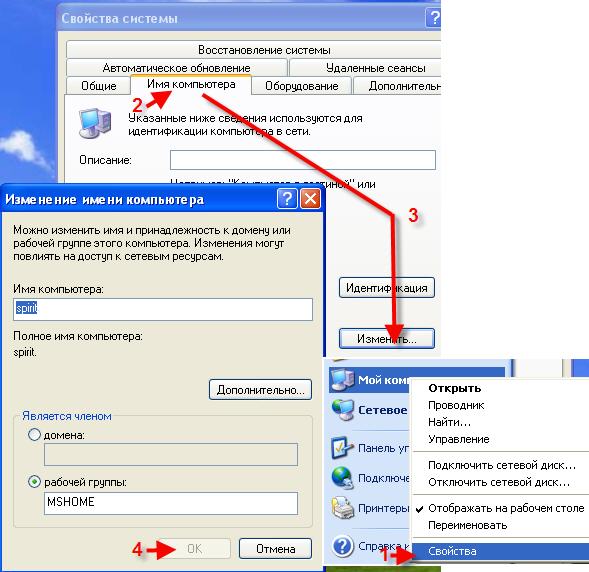
Σε αυτήν την περίπτωση, συνιστάται επίσης να ορίσετε τις διευθύνσεις IP και τη μάσκα υποδικτύου με μη αυτόματο τρόπο (η μάσκα υποδικτύου σχηματίζεται αυτόματα όταν καθορίζεται η διεύθυνση IP). Οι διευθύνσεις IP μπορούν να επιλεγούν στην περιοχή 192.168.0.xxx. Σε αυτήν την περίπτωση, σε όλους τους υπολογιστές στο τοπικό δίκτυο, η διεύθυνση IP πρέπει να ξεκινά με "192.168.0.xxx" και τα τρία τελευταία ψηφία (xxx) πρέπει να είναι διαφορετικά (διαφορετικά θα υπάρξει διένεξη, καθώς αυτό ισοδυναμεί με δύο διαφορετικά σπίτιαέχουν την ίδια διεύθυνση) και να είναι στην περιοχή 0 - 255. Η ρύθμιση διεύθυνσης IP εμφανίζεται στο γραφικό διάγραμμα:

2.2. Ρύθμιση χρησιμοποιώντας τον οδηγό
Για να το κάνετε αυτό, μεταβείτε στον "Πίνακα ελέγχου" -> "Οδηγός εγκατάστασης δικτύου" και ακολουθήστε τις οδηγίες του οδηγού.
Μπορεί επίσης να συνδυαστεί χειροκίνητη ρύθμισηδικτύου και διαμόρφωσης χρησιμοποιώντας τον οδηγό, για παράδειγμα, αφού ρυθμίσετε το δίκτυο χρησιμοποιώντας τον οδηγό, καθορίστε τη διεύθυνση IP.
Μετά από όλα αυτά, μπορείτε να δώσετε πρόσβαση (κοινή χρήση) σε ορισμένους φακέλους στις ιδιότητες φακέλου, στην καρτέλα «Πρόσβαση». Μπορείτε να δείτε τους κοινόχρηστους φακέλους μεταβαίνοντας στο "My Computer" και επιλέγοντας "Network Neighborhood" στη "List of Common Tasks". Ή μέσω Συνολικός Διοικητήςμεταβείτε στο "Δίκτυο και προσθήκες" (κουμπί δίσκου στην άκρη δεξιά) -> "Ολόκληρο το δίκτυο" -> " Microsoft WindowsΔίκτυο".
3. Ρύθμιση του εκτυπωτή.
3.1. Κοινή χρήση εκτυπωτή μέσω τοπικού δικτύου
Για να το κάνετε αυτό, μεταβείτε στο Έναρξη - Πίνακας Ελέγχου - Εκτυπωτές και φαξ. Βρείτε τον εκτυπωτή που είναι συνδεδεμένος σε αυτόν τον υπολογιστή, κάντε δεξί κλικ σε αυτόν και επιλέξτε " Γενική πρόσβαση..." Μετά από αυτό, αυτός ο εκτυπωτής θα εντοπιστεί αυτόματα σε άλλους υπολογιστές που είναι συνδεδεμένοι σε αυτό το τοπικό δίκτυο.
3.2. Χρήση κοινόχρηστου εκτυπωτή στο τοπικό σας δίκτυο
Σε άλλους υπολογιστές, μεταβείτε στην ενότητα Έναρξη - Πίνακας Ελέγχου - Εκτυπωτές και φαξ. Κάντε κλικ στο «Εγκατάσταση εκτυπωτή» και, στη συνέχεια, ακολουθήστε τις οδηγίες του οδηγού εγκατάστασης του εκτυπωτή.
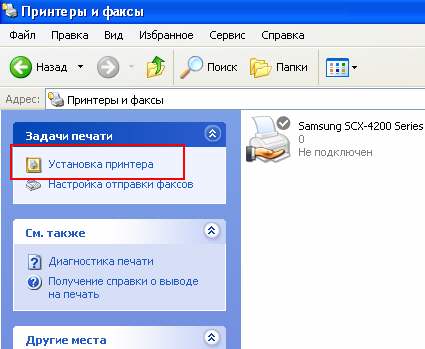
I. Επιλέξτε " Εκτυπωτής δικτύουή ένας εκτυπωτής συνδεδεμένος σε άλλον υπολογιστή"
Ας περάσουμε στο επόμενο στάδιο.
II. Βάζουμε μια επιλογή στο "Αναζήτηση εκτυπωτών"
Εξετάζουμε τους εκτυπωτές στο τοπικό δίκτυο.

III. Εάν σκοπεύετε να χρησιμοποιείτε αυτόν τον εκτυπωτή συχνά ή συνεχώς, ορίστε τον σε "Χρήση αυτού του εκτυπωτή ως προεπιλογή;" - "Ναί".
Αυτό ολοκληρώνει τη ρύθμιση.
Συνδέουμε 3 υπολογιστές μέσω καρτών δικτύου χρησιμοποιώντας τον τύπο Network Bridge
Δεν είναι απαραίτητο να έχετε δρομολογητή ή διακόπτη για να συνδέσετε 3 υπολογιστές, αρκεί να αγοράσετε άλλη κάρτα δικτύου.
Αυτή η επιλογή είναι φθηνότερη από έναν διακόπτη, επειδή... Ένας διακόπτης είναι 3 φορές πιο ακριβός από μια κάρτα δικτύου. Για να συνδέσετε 3 υπολογιστές, πρέπει να επιλέξετε έναν από αυτούς και να τον κάνετε κύριο, τους άλλους δύο σκλάβους. Πρέπει να εγκαταστήσετε 2 κάρτες δικτύου στον κεντρικό υπολογιστή. Στη συνέχεια, συνδέστε το σε 2 άλλα καλώδια συνεστραμμένου ζεύγους και δημιουργήστε μια γέφυρα δικτύου. Στη συνέχεια, μοιραστείτε το Διαδίκτυο και τοπικούς φακέλους, ενώ ο υποτελής υπολογιστής πρέπει να είναι συνεχώς ενεργοποιημένος και συνδεδεμένος στο Διαδίκτυο.
Συνδέουμε 3 ή περισσότερους υπολογιστές (έως 20 υπολογιστές) μέσω ενός εξωτερικού διανομέα (διακόπτη ή διανομέα δικτύου)
Πώς να συνδέσετε 3 ή περισσότερους υπολογιστές μεταξύ τους και στο Διαδίκτυο, με την προϋπόθεση ότι πρέπει να διανείμετε την ίδια ταχύτητα στον καθένα;

Η απλούστερη λύση είναι να αγοράσετε έναν διακόπτη (Hab), με 5 ή περισσότερες θύρες, καλώδια N (λαμβάνοντας υπόψη την απόσταση του καθενός από την αναμενόμενη θέση του διακόπτη σε κάθε υπολογιστή) με πτύχωση διακόπτη υπολογιστή (αυτό έχει ήδη γίνει που συζητήθηκε παραπάνω), όπου N είναι ο αριθμός υπολογιστών. Αφού αγοράσετε αυτό που χρειάζεστε, πρέπει να συνδέσετε τους υπολογιστές στο διακόπτη. Μετά από αυτό, διαμορφώνουμε τους υπολογιστές με τον ίδιο τρόπο όπως με μια σύνδεση μεταξύ δύο υπολογιστών.
Συνδέουμε 3 ή περισσότερους υπολογιστές (έως 6 υπολογιστές) μέσω ενός εσωτερικού διανομέα (Hub)
Δημιουργούμε μια τοπική περιοχή χρησιμοποιώντας έναν εσωτερικό διανομέα 5 θυρών 100 Mbit
Αυτή η επιλογή είναι ιδανική για την οργάνωση ενός δικτύου για το σπίτι και το μικρό γραφείο (έως 6 υπολογιστές), χρησιμοποιώντας έναν διανομέα (ή, όπως λένε επίσης, διανομέα), για παράδειγμα, Genius GF4050C. Το πλεονέκτημα αυτού του διανομέα PCI είναι ότι είναι εγκατεστημένο μέσα στον υπολογιστή σαν μια κανονική κάρτα επέκτασης. Και για πολύ λίγα χρήματα ($45) θα έχετε ένα δίκτυο υψηλής ταχύτητας 100 Megabit στο γραφείο σας. Θα πρέπει όμως να λάβετε υπόψη ότι όταν απενεργοποιείτε τον διακομιστή (τον υπολογιστή όπου είναι εγκατεστημένος ο διανομέας), το δίκτυο δεν θα λειτουργεί. Ωστόσο, ο διανομέας δεν απαιτεί επιπλέον πρίζα και δεν καταλαμβάνει χώρο στο γραφείο.
![]()
Εσωτερικός κόμβος
Συνδέουμε 5-20 ή περισσότερους Η/Υ μέσω του Κεντρικού Διακομιστή Η/Υ
Δημιουργούμε ένα δίκτυο με κεντρικό υπολογιστή διακομιστή που λειτουργεί ως διακόπτης.
Αυτή η επιλογή προορίζεται για μεγάλα γραφεία και εταιρικούς οργανισμούς. Περισσότεροι από 20 υπολογιστές μπορούν να συνδεθούν μεταξύ τους. Ο κεντρικός υπολογιστής διακομιστή με κάποιο λειτουργικό σύστημα διακομιστή εγκατεστημένο σε αυτόν, για παράδειγμα, διακόπτης FreeBSD +, λειτουργεί ως διανομέας.
Αφού ο αριθμός των υπολογιστών στην τοπική περιοχή ξεπεράσει τους 20, πρέπει να εγκαταλείψετε το διακόπτη (hub) και να εγκαταστήσετε έναν κεντρικό διακομιστή, επειδή Με τόσους πολλούς υπολογιστές, η μεταφορά δεδομένων θα επιβραδύνει τον υπολογιστή. Αυτό συμβαίνει λόγω του επιπλέον φορτίου στον επεξεργαστή κατά τη μετάδοση/λήψη δεδομένων, καθώς πρέπει να γίνει πολλή επεξεργασία, για παράδειγμα, κατά τη λήψη μιας ταινίας (οι πόροι δαπανώνται για τη δημιουργία πακέτων όπου διαβάζονται τα δεδομένα και την ανάλυση πακέτων όπου λαμβάνονται τα δεδομένα). Όλα αυτά οδηγούν σε επιβράδυνση της απόδοσης και των δύο υπολογιστών: αυτού που διαβάζει και, κυρίως, αυτού όπου διαβάζονται τα δεδομένα. Αν κοστίζει κεντρικά. διακομιστή, τότε είναι αυτός που ασχολείται με αυτό το θέμα και όχι οι υπολογιστές-πελάτες. Αυτός είναι ο λόγος που εγκαθιστούν έναν κεντρικό διακομιστή. Ο διακόπτης αναλαμβάνει μέρος της επεξεργασίας, αλλά αυτό δεν είναι αρκετό μεγάλες ποσότητεςΥπολογιστές συνδεδεμένοι στο δίκτυο.
Αλλά είναι καλύτερο, φυσικά, να χρησιμοποιήσετε έναν διακομιστή με λιγότερους υπολογιστές και δεν θα υπάρξει επιβράδυνση, αλλά σε αυτήν την περίπτωση, πρέπει να ξοδέψετε επιπλέον χρήματα σε έναν διακομιστή, π.χ. σε άλλο Η/Υ. Επιπλέον, ο διακομιστής πρέπει να εξυπηρετείται από κάποιον, για αυτό υπάρχει μια τέτοια θέση όπως " Διαχειριστής συστήματος«Γενικά, αν δεν υπάρχουν χρήματα για επιπλέον υπολογιστή, μπορείτε να συνδέσετε έως και 20 υπολογιστές μέσω του διακόπτη.
Ένας διακομιστής τοπικού δικτύου (Εικ. 1.1) είναι ένας διακομιστής που παρέχει υπηρεσίες στους χρήστες του δικτύου Intranet. Μην συγχέετε το «Intranet» με το «Internet». Ένα Intranet είναι ένα εσωτερικό εταιρικό δίκτυο, κατά κανόνα, χωρίς πρόσβαση στο Διαδίκτυο.
Φανταστείτε ένα μικρό δίκτυο γραφείων. Εάν έχετε ισχυρή φαντασία, μπορείτε ακόμη και να φανταστείτε ένα μεγάλο τοπικό δίκτυο που βρίσκεται σε ένα πολυώροφο κτίριο. Σε ένα τέτοιο δίκτυο, ο διακομιστής μπορεί να εκτελέσει μια μεγάλη ποικιλία λειτουργιών, για παράδειγμα, να είναι διακομιστής εκτύπωσης ή διακομιστής αρχείων. Συνήθως, σε εσωτερικά δίκτυα, οι διακομιστές εκτελούν μόνο αυτές τις λειτουργίες. Ανάλογα με τον τύπο δραστηριότητας του οργανισμού στον οποίο είναι εγκατεστημένος ο διακομιστής, αρκετά συχνά χρησιμοποιείται ως διακομιστής βάσης δεδομένων.
Συνιστάται γενικά να εκχωρείται ένας υπολογιστής ο καθένας για τον διακομιστή βάσης δεδομένων και τον διακομιστή αρχείων, επειδή εάν το φορτίο στον διακομιστή βάσης δεδομένων είναι αρκετά μεγάλο, και αυτό συμβαίνει στις περισσότερες περιπτώσεις, τότε αυτό θα μειώσει την απόδοση του διακομιστή αρχείων και αντίστροφα. Εάν η απόδοση του διακομιστή είναι κακή, τότε, όπως πάντα, ο χρήστης υποφέρει. Με τη σειρά του, το «βάσανο» των χρηστών δεν θα επηρεάσει κανέναν άλλο εκτός από εσάς, τον διαχειριστή.
Ρύζι. 1.1. Διακομιστής LAN
Στο Σχ. Το σχήμα 1.1 δείχνει ένα μικρό τοπικό δίκτυο χωρίς πρόσβαση στο Διαδίκτυο. Όλοι οι σταθμοί εργασίας και ο ίδιος ο διακομιστής συνδέονται με την κεντρική συσκευή του δικτύου - έναν διανομέα. Αντί για διανομέα, μπορείτε να χρησιμοποιήσετε (και είναι προτιμότερο να χρησιμοποιήσετε) έναν διακόπτη. Σε αντίθεση με έναν μεταγωγέα, ένας διανομέας δεν «γνωρίζει» σε ποια θύρα είναι συνδεδεμένος ένας συγκεκριμένος υπολογιστής και όταν ένας από τους υπολογιστές μεταδίδει ένα πακέτο δεδομένων, ο διανομέας το επαναλαμβάνει σε όλες τις θύρες του. Κάθε υπολογιστής στο δίκτυο λαμβάνει αυτό το πακέτο και ελέγχει για τη διεύθυνση IP του στην κεφαλίδα του. Εάν η διεύθυνση IP προορισμού δεν ταιριάζει με τη διεύθυνση IP του υπολογιστή που έλαβε το πακέτο, τότε το πακέτο απλώς αγνοείται. Ο διακόπτης μεταδίδει το πακέτο μόνο στη θύρα στην οποία είναι συνδεδεμένος ο παραλήπτης. Χάρη σε αυτό, εκτός από την αύξηση της ασφάλειας, μειώνεται το φορτίο στο δίκτυο. Έτσι παραδίδονται τα πακέτα δεδομένων από την πηγή στον προορισμό.
Εκτός από διανομέα ή διακόπτη, στις περισσότερες περιπτώσεις δεν χρειάζεται άλλη συσκευή. εξοπλισμός δικτύου, με εξαίρεση τις κάρτες δικτύου. Στην περίπτωση ενός μεγάλου δικτύου, χρησιμοποιούνται επαναλήπτες, οι οποίοι περνώντας το σήμα μέσα από τον εαυτό τους, το ενισχύουν. Στον πυρήνα του, ένας επαναλήπτης είναι ένας απλός κόμβος. Ο διανομέας, μείον ορισμένες λειτουργίες υπηρεσίας, είναι ένας επαναλήπτης πολλαπλών θυρών.
Σχετικά με την επιλογή ενός προσαρμογέα δικτύου και άλλου υλικού για τον διακομιστή αναγράφεται στην παράγραφο 7.6 «Λίγα λόγια πριν από τη ρύθμιση του διακομιστή». Εδώ πρέπει να πείτε λίγα λόγια για την επιλογή ενός διακόπτη. Προηγουμένως, το κύριο εμπόδιο στη χρήση διακοπτών ήταν το υψηλό κόστος τους. Στις μέρες μας μπορείτε να αγοράσετε αρκετά ισχυρούς διακόπτες για σχετικά λίγα χρήματα. Για ένα σπίτι ή ένα μικρό γραφείο, μπορούμε να προτείνουμε τον διακόπτη LUCENT CAJUN P115G. Διαθέτει 24 θύρες 10/100Mb καθώς και 1 θύρα οπτικών ινών 100FX. Σύμφωνα με τα τελευταία στοιχεία, το κόστος του είναι περίπου 230 δολάρια ΗΠΑ.
Μια πιο ακριβή και πιο παραγωγική επιλογή για 48 θύρες 10/100 Mbit LUCENT-CAJUN P334T. Αυτός ο διακόπτης διαθέτει εσωτερικό δίαυλο 8 Gbps και αρθρωτό σχεδιασμό που σας επιτρέπει να εγκαταστήσετε πρόσθετες μονάδες. Το κόστος του μοντέλου P334T είναι περίπου 900 $. Κατά την εγκατάσταση πρόσθετων θυρών οπτικών ινών 100FX, το κόστος θα αυξηθεί κατά περίπου 150...250 $ ανάλογα με τον αριθμό των θυρών.
Οδηγίες
Ξεκινήστε τη δημιουργία ενός τέτοιου δικτύου επιλέγοντας έναν υπολογιστή διακομιστή. Πρέπει να είναι αρκετά ισχυρό ώστε να επεξεργάζεται τις ροές πληροφοριών που περνούν μέσω αυτού σε άλλους υπολογιστές ή φορητούς υπολογιστές. Μια άλλη σημαντική προϋπόθεση είναι η παρουσία ενός δεύτερου προσαρμογέα δικτύου.
Συνδέστε το καλώδιο σύνδεσης στο Internet στον επιλεγμένο υπολογιστή. Ρυθμίστε την πρόσβαση στο Διαδίκτυο για αυτήν τη συσκευή.
Αγοράστε ένα διανομέα δικτύου (διακόπτης). Είναι απαραίτητο για να διασφαλιστεί η σύνδεση άλλων υπολογιστών ή φορητών υπολογιστών με τον υπολογιστή - υπηρέτης.
Τώρα πρέπει να διαμορφώσετε τον υπολογιστή ελέγχου. Στον Πίνακα Ελέγχου, ανοίξτε το φάκελο Δίκτυο και Συνδέσεις. Διαδίκτυο" Κάντε δεξί κλικ στο εικονίδιο του "εξωτερικού" προσαρμογέα για να εμφανιστεί το αναπτυσσόμενο μενού. Επιλέξτε την επιλογή "Ιδιότητες" και μεταβείτε στην καρτέλα "Για προχωρημένους". Επιλέξτε το πλαίσιο ελέγχου "Να επιτρέπεται σε άλλους να χρησιμοποιούν τη σύνδεση...". Εάν το θεωρείτε απαραίτητο, επιτρέψτε σε άλλους χρήστες να διαχειρίζονται την κοινή χρήση επιλέγοντας το κατάλληλο πλαίσιο. Κάντε κλικ στο OK.
Απαντήστε «Ναι» στην προειδοποίηση σχετικά με την αλλαγή της διεύθυνσης IP. "Εσωτερικός" προσαρμογέα δικτύου, που συνδέει τον υπολογιστή ελέγχου με καθαρά y, θα εκχωρηθεί μια στατική διεύθυνση δικτύου 192.168.1.1. Εάν ένας από τους υπολογιστές εντός του δικτύου παίζειρόλο ενός διακομιστή FTP ή WEB, στην ενότητα "Κοινή χρήση", ενεργοποιήστε το κουμπί "Επιλογές". Στη λίστα των υπηρεσιών, επιλέξτε τα πρωτόκολλα που θα χρησιμοποιηθούν εντός του δικτύου.
Εάν θέλετε να δημιουργήσετε τη δική σας υπηρεσία, κάντε κλικ στην Προσθήκη. Στο νέο παράθυρο, εισαγάγετε μια περιγραφή της υπηρεσίας, τη διεύθυνση IP ή το όνομα του υπολογιστή στον οποίο θα εκτελείται, τους αριθμούς θυρών και τον τύπο πρωτοκόλλου που θα χρησιμοποιηθεί από την υπηρεσία.
Το πρωτόκολλο DCHP, που εκτελείται στον υπολογιστή ελέγχου, εκχωρεί αυτόματα διευθύνσεις δικτύου σε υπολογιστές στο τοπικό δίκτυο. Η ταλαιπωρία θα είναι αυτή καθαράδεν θα λειτουργήσει όταν ο διακομιστής είναι απενεργοποιημένος. Για να αποφευχθεί αυτό, μπορείτε να εκχωρήσετε μη αυτόματα στατικές διευθύνσεις IP σε υπολογιστές-πελάτες. Μεταβείτε στον "Πίνακα Ελέγχου" και ανοίξτε το εικονίδιο δικτυακές συνδέσεις. Κάντε κλικ για κλήση κατάλογος συμφραζόμενωνΚάντε κλικ στο εικονίδιο «Σύνδεση τοπικής περιοχής» με το δεξί κουμπί του ποντικιού και επιλέξτε «Ιδιότητες».
Στην ενότητα "Στοιχεία", επιλέξτε "Πρωτόκολλο Διαδικτύου (TCP/IP)" και ενεργοποιήστε τις "Ιδιότητες". Εάν αποφασίσετε να ορίσετε τις διευθύνσεις IP με μη αυτόματο τρόπο, επιλέξτε "Χρήση της ακόλουθης διεύθυνσης IP". Μπορείτε να χρησιμοποιήσετε το εύρος διευθύνσεων 192.168.0.2 – 192.168.0.254. Η διεύθυνση πρέπει να είναι μοναδική για κάθε υπολογιστή στο δίκτυο. Εκχωρήστε την τιμή της μάσκας υποδικτύου σε 255.255.255.0. Στο πεδίο "Προεπιλεγμένη πύλη", εισαγάγετε τη διεύθυνση δικτύου διακομιστή 192.168.1.1.
Εισαγάγετε 192.168.1.1 για "Χρησιμοποιήστε τις ακόλουθες διευθύνσεις DNS". Κάντε κλικ στο "Για προχωρημένους" και μεταβείτε στην καρτέλα DNS. Στο πεδίο Επίθημα σύνδεσης DNS, πληκτρολογήστε MSHOME.NET. Επιλέξτε το πλαίσιο ελέγχου "Εγγραφή διευθύνσεων για αυτήν τη σύνδεση".
Εκκινήστε το πρόγραμμα περιήγησής σας Internet Explorerκαι μεταβείτε στο μενού "Υπηρεσία". Επιλέξτε "Επιλογές Internet" και μεταβείτε στην καρτέλα "Συνδέσεις". Κάντε κλικ στο «Εγκατάσταση» και μετά στο «Επόμενο» για να συνεχίσετε. Επιλέξτε «Σύνδεση στο Διαδίκτυο» και κάντε κλικ στο «Επόμενο». Επιλέξτε «Ρύθμιση σύνδεσης με μη αυτόματο τρόπο» και κάντε κλικ στο «Επόμενο» για να συνεχίσετε. Καθορίστε "Σύνδεση μέσω μιας μόνιμης σύνδεσης υψηλής ταχύτητας", κάντε ξανά κλικ στο "Επόμενο" και στην επόμενη οθόνη "Τέλος".
Πηγές:
- σύνδεση στο διαδίκτυο μέσω δικτύου
Τοπικός καθαρά- Αυτός είναι ένας από τους τύπους υπολογιστών δίκτυα, περιορίζεται σε μια ορισμένη εδαφική ζώνη. Συνήθως υπό τοπικό καθαράΣημαίνουν ένα σύνολο συσκευών που βρίσκονται εντός ορισμένων ορίων (κτήριο, δωμάτιο κ.λπ.).

Οδηγίες
Υπάρχουν τοπικά δίκτυα που κατανέμονται σε χιλιομετρικές περιοχές. Παρά το μεγάλο εύρος κάλυψης, θεωρούνται και τοπικά λόγω του συγκεκριμένου κατασκευαστικού τους σχήματος. Τα περισσότερα τοπικά δίκτυα κατασκευάζονται χρησιμοποιώντας τεχνολογίες Wi-Fi και Ethernet. Δεν συνιστάται η χρήση καλωδίων οπτικών ινών σε τοπικό δίκτυο, επειδή τα συνηθισμένα καλώδια συνεστραμμένου ζεύγους παρέχουν πολύ εντυπωσιακές ταχύτητες μεταφοράς δεδομένων σε μικρές αποστάσεις.
Για τη δημιουργία σύγχρονων τοπικών δικτύων, χρησιμοποιείται μια ποικιλία εξοπλισμού: διανομείς δικτύου, μεταγωγείς, δρομολογητές, σημεία ασύρματης πρόσβασης και ούτω καθεξής. Συνήθως ταξινόμησητύπους τοπικών δικτύων πραγματοποιείται σύμφωνα με τη μέθοδο διαχείρισής τους. Ο τύπος δικτύου που επιλέγετε εξαρτάται από τον τρόπο διαχείρισης και τον σχεδιασμό που χρησιμοποιείται για την κατασκευή του.
Εάν η δρομολόγηση χρησιμοποιείται σε ένα τοπικό δίκτυο, το επίπεδό της είναι συνήθως πολύ πρωτόγονο. Αυτό οφείλεται στο γεγονός ότι τα ιδιωτικά τοπικά δίκτυα αποτελούνται κυρίως από μικρό αριθμό υπολογιστών. Ένα άτομο που ελέγχει τη λειτουργία ενός τοπικού δικτύου και διορθώνει σφάλματα σε αυτό ονομάζεται διαχειριστής δικτύου.
Συνήθως, ορισμένες περιοχές διευθύνσεων IP χρησιμοποιούνται σε ένα τοπικό δίκτυο. Οι εσωτερικές διευθύνσεις χρησιμοποιούνται για τη σύνδεση υπολογιστών μεταξύ τους μέσα σε ένα μόνο τοπικό δίκτυο. Δεν είναι διαθέσιμα για σύνδεση από εξωτερικούς υπολογιστές. Το DHCP χρησιμοποιείται για την αποτροπή διενέξεων διευθύνσεων IP. Επιτρέπει μια συσκευή που συνδέει πολλούς υπολογιστές σε μια τοπική καθαρά, δώστε σε κάθε υπολογιστή μια μοναδική διεύθυνση IP.
